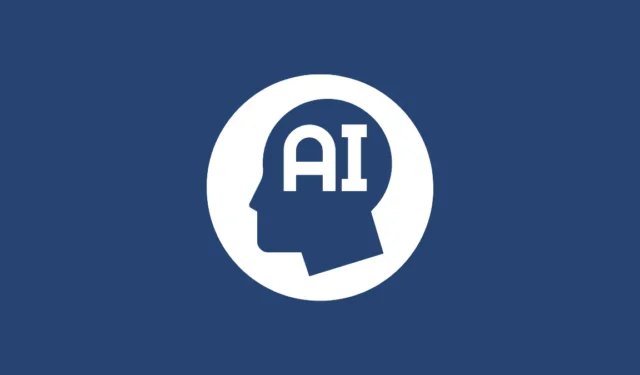
Du kan simpelthen begynde at bruge ChatGPTs nye Memory-funktion ved at logge ind på din konto og behøver ikke at gøre noget for at aktivere den, da den er slået til som standard.
- Gå til ChatGPT-webstedet og log ind på din konto.
- Indtast en erklæring, der indeholder nogle oplysninger, som du ønsker, at chatbotten skal huske. For eksempel vil du generere et billede af din hund. Du kan give ChatGPT oplysninger som race og alder. Når chatbotten får ny information, vil du se beskeden ‘Hukommelse opdateret’.

- Nu kan du henvise til de oplysninger, du gav ChatGPT tidligere i fremtidige samtaler. Du kan bede den om at generere et billede af din hund i en bestemt scene uden at skulle gentage nogen af oplysningerne fra tidligere. Chatbotten vil være i stand til at huske detaljer som hunderacen og hans alder, du nævnte tidligere, og generere et billede i overensstemmelse hermed.

- Du kan også bede ChatGPT om at huske specifikke detaljer, såsom dem om en virksomhed, du ejer, oplysninger vedrørende møder og tidsplaner og mere.
- Hvis du ikke ønsker, at ChatGPT skal huske en specifik prompt eller anmodning, skal du holde markøren over meddelelsen ‘Hukommelse opdateret’ og klikke på indstillingen ‘Administrer minder’, der vises.

- Nu vil du se alle de meddelelser og anmodninger, du gav ChatGPT, efter at hukommelsesfunktionen blev tilgængelig. For at fjerne en prompt skal du blot klikke på papirkurven til højre.

- Hvis du vil fjerne alle prompter og anmodninger, skal du klikke på ‘Ryd ChatGPT’s hukommelse’-indstillingen nederst til højre.

- Du kan også slå den nye Memory-funktion helt fra, hvis du slet ikke ønsker at bruge den. For at gøre det skal du klikke på dit kontoikon øverst til højre og derefter på ‘Indstillinger’.

- Når dialogboksen Indstillinger vises, skal du klikke på ‘Personalisering’ til venstre og derefter klikke på knappen for Hukommelse for at deaktivere den.

Bruger midlertidig chat
Sammen med den nye Memory-funktion har ChatGPT også en midlertidig chat-funktion, som lader dig føre samtaler, uden at chatbotten beholder nogen information fra dem. Sådanne chats vises heller ikke i din historie og vil ikke blive brugt til træning af AI-modeller.
- For at starte en midlertidig chat skal du klikke på ‘ChatGPT’ øverst og klikke på knappen for ‘Midlertidig chat’ fra rullemenuen for at aktivere den.

- Du vil se en pop-up, der informerer dig om midlertidige chats. Klik på knappen ‘Fortsæt’.

- Nu kan du fortsætte med samtalen. Når du er færdig, kan du klikke på ChatGPT-rullemenuen øverst og deaktivere den midlertidige chat.
Ting at vide
- I øjeblikket gemmer ChatGPTs Memory-funktion kun tekstbaseret information og ikke billeder eller lyd. Du kan heller ikke bruge det til at bede ChatGPT om at minde dig om deadlines eller kommende datoer uden at spørge.
- Den nye funktion gør ChatGPT til en endnu mere nyttig digital personlig assistent, men den åbner også dørene til store privatlivsproblemer.
- Som standard vil OpenAI bruge oplysninger fra ChatGPTs hukommelser til træning og forbedring af sine AI-modeller, medmindre du er ChatGPT Enterprise- eller ChatGPT Team-kunde. Du kan dog slå dette fra fra indstillingerne for datakontrol.



Skriv et svar